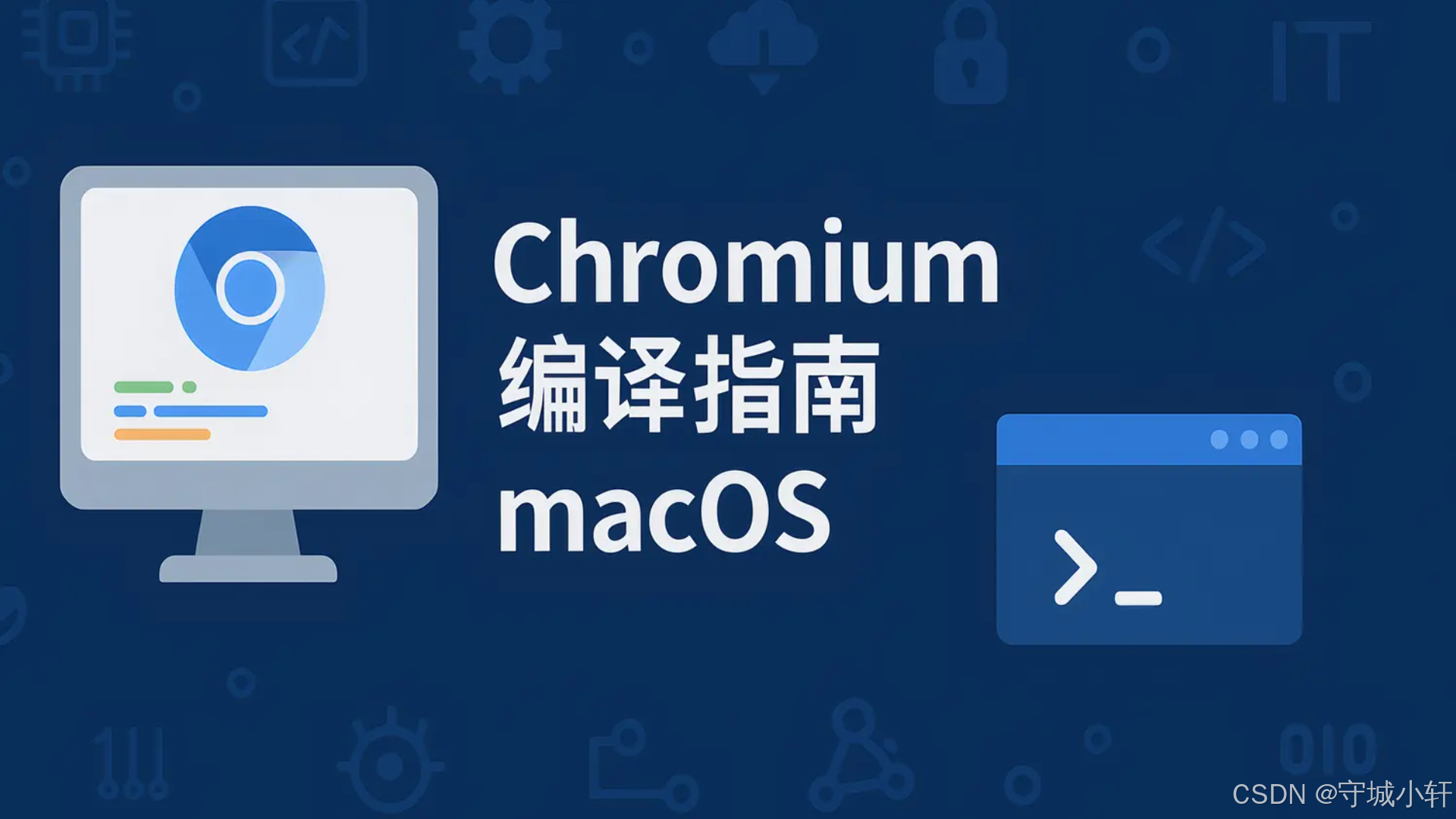
1. 引言
在Chromium开发的征程中,为macOS平台构建正确的开发环境是成功编译的关键基础。继上一篇系统环境准备后,本文将重点介绍Xcode的安装与配置过程。作为macOS上不可或缺的集成开发环境(IDE),Xcode为Chromium 134的编译提供了必要的编译器、SDK和工具链。
我们将详细阐述如何选择、下载并安装适合Chromium 134开发的Xcode版本。无论您是初次接触Xcode,还是希望针对Chromium开发优化现有环境,本指南都将为您提供清晰、详细的操作指导。
2. Xcode简介
Xcode是Apple官方推出的集成开发环境,也是Chromium开发流程中的核心组件。使用Xcode进行Chromium编译有以下几个关键原因:
- 提供完整的macOS开发SDK,包含编译Chromium所需的系统框架和库
- 包含必要的编译器工具链(如Clang/LLVM),支持C++和Objective-C混合编程
- 提供调试工具和性能分析工具,有助于Chromium的开发和调试
- 集成了iOS模拟器,便于测试Chromium在iOS设备上的行为
3. 获取Xcode
3.1 通过App Store安装
对于大多数用户而言,直接从App Store安装最新版本的Xcode是最简便快捷的方法:
- 打开Mac上的App Store应用程序
- 在搜索栏中输入"Xcode"
- 在搜索结果中找到Xcode,然后点击"获取"或"安装"按钮
- 等待下载和安装完成(Xcode体积较大,可能需要较长时间)
注意: 如果您的系统版本与Chromium 134的要求相符,通过App Store安装通常是最便捷的选择。
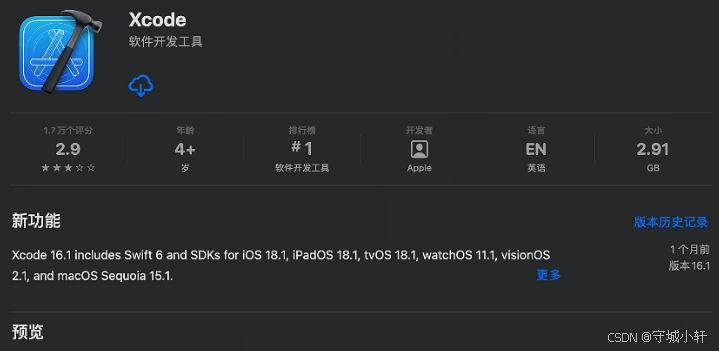
3.2 从Apple开发者网站下载
如果您需要特定版本的Xcode(例如,为了匹配Chromium 134的特定要求),则可以通过Apple开发者网站进行下载:
- 访问Apple开发者下载页面:Sign In - Apple
- 使用您的Apple ID登录(需要有开发者账号)
- 在列表中找到所需的Xcode版本,然后点击下载
- 下载的文件通常为
.xip格式,体积可能超过10GB
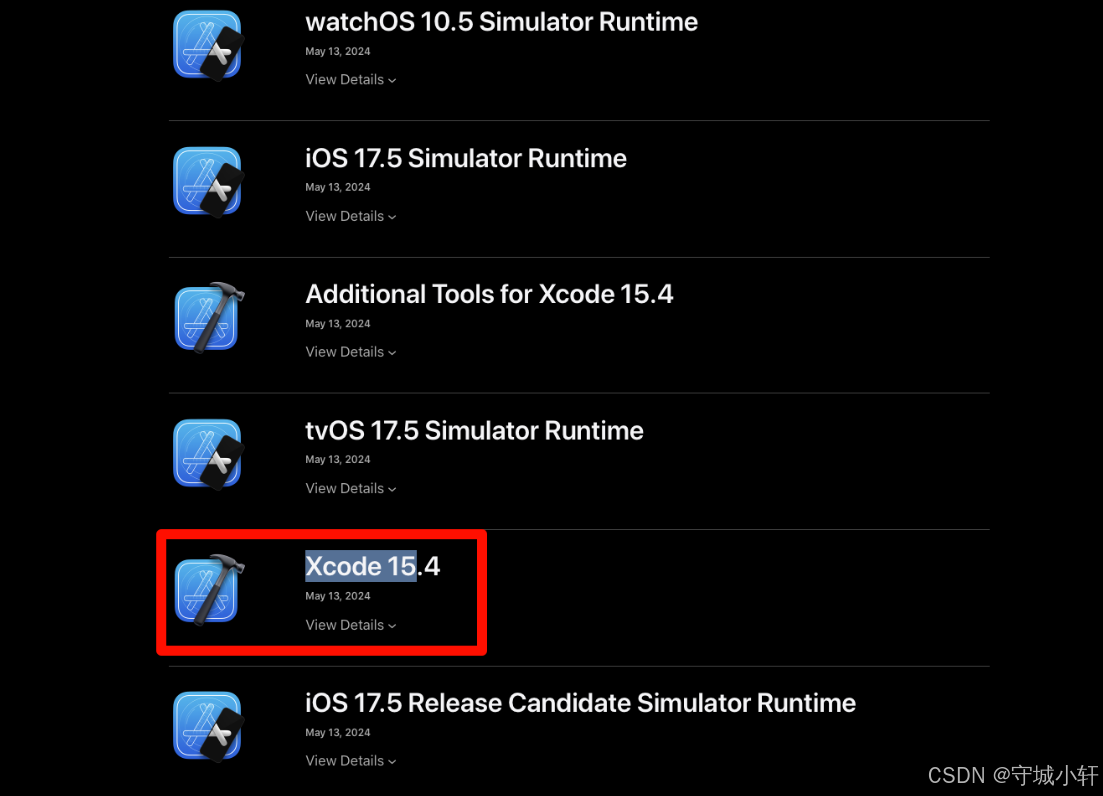
提示: 从开发者网站下载的好处是可以获取特定版本的Xcode,包括beta版本或旧版本,这在某些特殊情况下非常有用。
4. 安装Xcode
4.1 App Store安装后的步骤
如果您是通过App Store安装的Xcode,应用会自动完成安装过程,但您仍需执行以下操作:
- 首次启动Xcode时,系统会提示您接受许可协议
- Xcode可能会提示您安装额外的组件,请选择安装
- 系统可能要求您输入管理员密码以授权安装过程
4.2 手动安装.xip文件
对于从Apple开发者网站下载的.xip文件,请按照以下步骤进行安装:
- 双击下载的
.xip文件,系统将自动使用归档实用工具进行解压 - 解压过程可能需要几分钟到几十分钟,取决于您的计算机性能
- 解压完成后,您将看到
Xcode.app应用程序文件 - 将
Xcode.app文件拖放到"应用程序"文件夹中 - 首次启动时,同样需要接受许可协议并可能安装额外组件
5. 验证安装
安装完成后,我们需要验证Xcode是否已正确安装并配置,确保其可用于Chromium编译。
5.1 通过Xcode界面验证
- 在"应用程序"文件夹中找到并启动
Xcode.app - 在Xcode首次启动时,可能会弹出欢迎界面,您可以在该界面上查看Xcode的版本号
- 打开Xcode的偏好设置(菜单栏中选择Xcode -> Settings或Preferences)
- 在"Locations"标签页中,确认"Command Line Tools"已经正确设置为当前安装的Xcode版本
5.2 通过命令行验证
您还可以通过命令行工具来验证Xcode的安装情况:
-
打开"终端"应用程序
-
输入以下命令,查看Xcode的版本信息:
xcodebuild -version
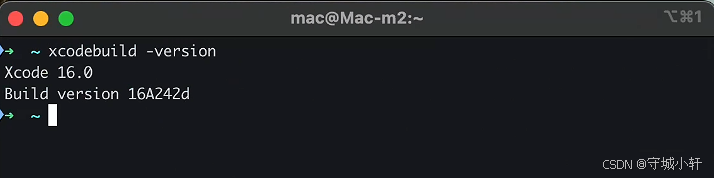
-
输入以下命令,查看Xcode的SDK版本:
xcrun --show-sdk-version
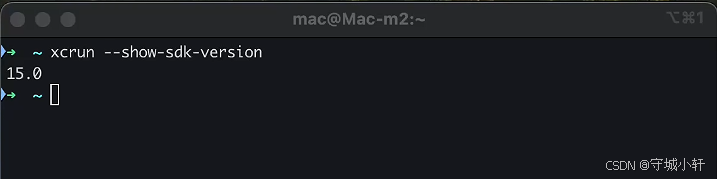
这些命令将帮助您确认Xcode及其SDK是否已正确安装并配置,以及其版本信息和路径是否符合Chromium 134编译的要求。
5.3 安装命令行工具
为了使Chromium编译系统能够正确使用Xcode,您还需要安装Xcode命令行工具:
-
打开终端,输入以下命令:
xcode-select --install
-
系统会弹出一个对话框,询问是否安装命令行开发者工具
-
点击"安装"按钮,等待安装完成
-
安装完成后,可以通过以下命令验证安装路径:
xcode-select -p
输出应该类似于/Applications/Xcode.app/Contents/Developer,表示命令行工具已正确安装。
6. 结语
正确安装和配置Xcode是Chromium 134开发过程中的关键一步。本指南详细介绍了从选择合适版本到验证安装的完整流程。通过遵循这些步骤,您已为Chromium的编译工作奠定了坚实的基础。
在接下来的指南中,我们将探讨如何配置depot_tools工具集,这是Chromium开发环境中另一个至关重要的组件。敬请期待下一篇《Chromium 134 编译指南 macOS篇:配置depot_tools(三)》,我们将继续深入Chromium开发的精彩世界,为您揭开更多Chromium编译的奥秘。